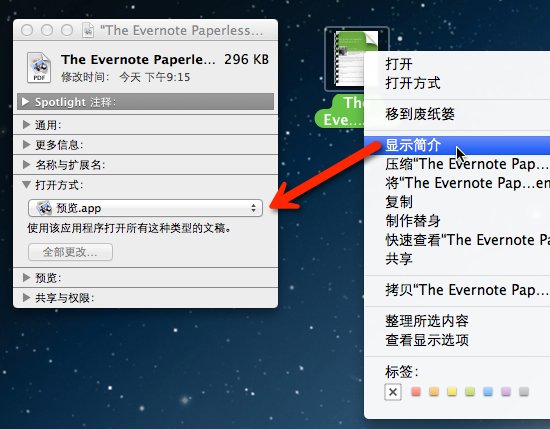有时候我们把一个特殊文件用常见的打开方式打开,不小心选取了默认以此打开方式打开的选项,导致了大量同类文件的图标改变,非常影响美观!
要解决这个问题其实只需要几个简单的步骤:
1、新建一个txt文档可以命名为 123.txt,修改其后缀名为 .pop (任意系统无法默认打开的文件后缀名都可)。
2、右键需要取消默认打开方式的程序,选择 [打开方式],选择 [其它应用],然后点击 [更多应用] 打开下拉菜单,选择 [在这台电脑中查找其它应用] 。
3、文件后缀名选择全部文件,然后浏览打开刚才的 123.pop 文件。
4、等程序的图标变了以后,只需删除刚才创建的 123.pop 文件即大功告成。
原文地址:
https://blog.csdn.net/wjzhang5514/article/details/73070318/